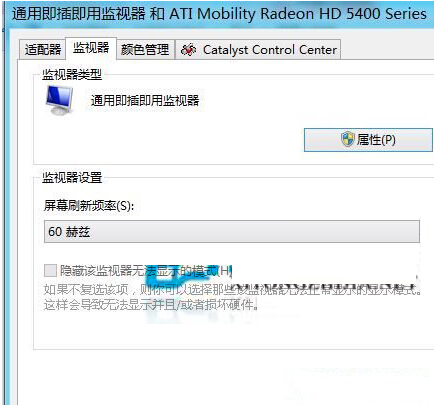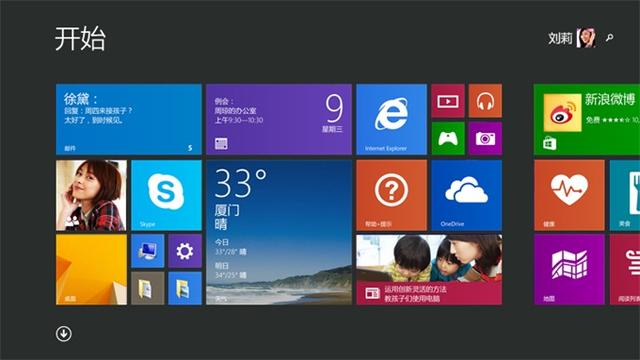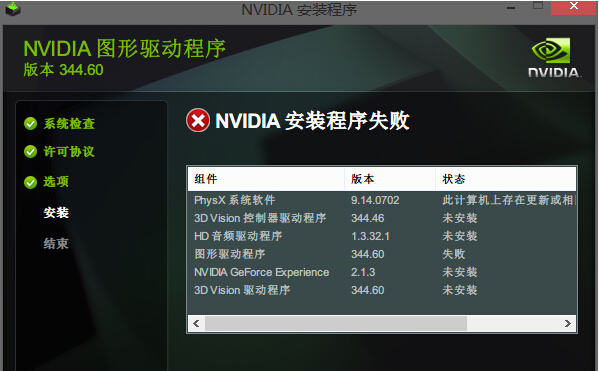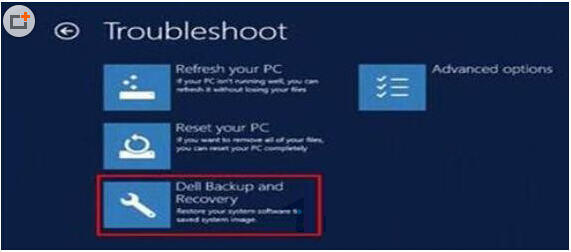Windows8系统中windowsapps权限的应用
windows中,权限指的是不同账户对文件,文件夹,注册表等的访问能力。在windows中,为不同的账户设置权限很重要,可以防止重要文件被其他人所修改,使系统崩溃当我们想打开WindowsApps文件夹进行修改,却苦于没有权限不能做下一步的操作。现在小编跟大家分享一个Win8系统中获取windowsapps权限的简单操作方法。
当打开WindowsApps文件夹的时候系统会提示你无权进行下一步操作,接着就点击高级 进入WindowsApps高级权限设置。
接着就点击 “更改”-》选择用户和组 -》 高级 -》 立即查找 找到你的用户账户名称 选中修改保存即可,接着便可以访问了。如果要修改其内容的话,要在选项卡中勾选 “修改”或者“完全控制”选项。 强制开启windows8低分辨率的方法
分屏功能是windows8一大特色,一些显示器分辨率低的用户安装了windows8无法是用分屏功能 ,原因是windows8限制了低分辨率使用程序的分屏功能。分屏功能限制至少1366*768以上分辨率才能使用,不过还是有办法开启的。
操作步骤
修改注册表也能使低分辨率强制开启windows8分屏功能,Win+R (运行) – 输入 regedit (注册表) – 找到 Hkey_CURRENT_USERSoftwareMicrosoftWindowsCurrentVersionImmersiveShellAppPositioner新建立值:”AlwaysEnableLSSnapping”= dword:00000001。
桌面右键 – 屏幕分辨率 – 高级设置 – 监视器 – 去掉勾选“隐藏该显示器无法显示的模式” – 应用,适配器选项卡 – 列出所有模式 – 选择大于你现在的分辨率,就可以使用了。显示器太小体验起来很不爽,如果喜欢的话就去换显示器吧! 很多时候我们会遇到权限不足的的问题,这是很普遍的。以上的操作步骤来获取Win8系统中windowsapps权限,这些问题就迎刃而解了。
当打开WindowsApps文件夹的时候系统会提示你无权进行下一步操作,接着就点击高级 进入WindowsApps高级权限设置。
接着就点击 “更改”-》选择用户和组 -》 高级 -》 立即查找 找到你的用户账户名称 选中修改保存即可,接着便可以访问了。如果要修改其内容的话,要在选项卡中勾选 “修改”或者“完全控制”选项。 强制开启windows8低分辨率的方法
分屏功能是windows8一大特色,一些显示器分辨率低的用户安装了windows8无法是用分屏功能 ,原因是windows8限制了低分辨率使用程序的分屏功能。分屏功能限制至少1366*768以上分辨率才能使用,不过还是有办法开启的。
操作步骤
修改注册表也能使低分辨率强制开启windows8分屏功能,Win+R (运行) – 输入 regedit (注册表) – 找到 Hkey_CURRENT_USERSoftwareMicrosoftWindowsCurrentVersionImmersiveShellAppPositioner新建立值:”AlwaysEnableLSSnapping”= dword:00000001。
桌面右键 – 屏幕分辨率 – 高级设置 – 监视器 – 去掉勾选“隐藏该显示器无法显示的模式” – 应用,适配器选项卡 – 列出所有模式 – 选择大于你现在的分辨率,就可以使用了。显示器太小体验起来很不爽,如果喜欢的话就去换显示器吧! 很多时候我们会遇到权限不足的的问题,这是很普遍的。以上的操作步骤来获取Win8系统中windowsapps权限,这些问题就迎刃而解了。
在明白了内置安全主体的作用后,在进行权限的具体指派时就可以让权限的应用精确程度更高、权限的应用效果更加高效。显然,Windows XP中设置此类账户是十分有必要的,毕竟计算机是以应用为主,以应用类型进行账户分类,必然会使权限的管理不再混乱,管理更加合理!